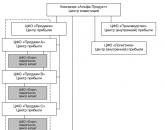Как можно сделать свой интернет быстрым. Как бесплатно пользоваться Интернетом: проверенные способы
Способ советского человека. В windows 7 и XP есть «Планировщик пакетов QoS», который по умолчанию забирает (до) 20% пропускной способности подключения, резервируемый системой. Это значение ограничивает совокупную пропускную способность, резервируемую всеми программами, выполняемыми на вашем компьютере.
Это значение по умолчанию можно переопределить с помощью параметра «Ограничение пропускной способности» в консоли управления Microsoft (MMC), которая группирует средства администрирования сетей, компьютеров, служб и других системных компонентов.
По умолчанию в windows этот параметр выключен и забирает 20% скорости вашего канала. То есть при подключении к интернету 10 Мбит/c, до 2 Мбит/c скорости пропадает в никуда (хотя Microsoft и утверждает, что это не так, но мы то знаем!).
Если этот параметр включить, то можно использовать поле «Ограничение пропускной способности» для настройки пропускной способности, резервируемой системой.
В windows 7 cвести на 0 это двадцатипроцентное ограничение скорости не требует от нас особых усилий. Достаточно нажать «Пуск» -> «Выполнить», ввести gpedit.msc и нажать Etnter, для запуска консоли управления Microsoft. Затем в разделе «Конфигурация компьютера» нужно выбрать «Административные шаблоны», потом «Cеть», потом «Планировщик пакетов QoS».
После запуска планировщика выберите из списка опцию «Ограничить резервируемую пропускную способность», установите галочку «включен» и пропишите в появившемся окне количество процентов равное нулю (0). Далее в разделе «Настройки Сети» убедитесь, что в вашем текущем проводном или беспроводном соединении Планировщик пакетов QoS подключен (обычно подключено по умолчанию). Если его там нет, то добавьте из списка. В результате этих манипуляций скорость Интернета может увеличится до 20%. Бесплатно!
По крайней мере, многие пользователи утверждают, что у них стало быстрее.
В XP делается аналогично, только в ней Планировщик пакетов QoS называется «Диспетчер пакетов QoS», а в сетевой конфигурации на «Панели управления» - QoS Packet Scheduler.
Однако официально Microsoft утверждает, «что несмотря на то, что в некоторых публикациях говорится, что windows всегда резервирует под нужды механизма QoS 20% доступной полосы пропускания - данное утверждение неверно. По умолчанию на конечном компьютере программа может резервировать до 20% суммарной пропускной способности каждого интерфейса. Но если программа, зарезервировавшая пропускную способность, использует ее не полностью, то неиспользуемая часть доступна для других программ». Но мы-то пробовали - стало быстрее.
rubroad.ru
 Многие пользователи заявляют, что сделать интернет быстрее на любой из операционных систем невозможно, а необходимо только сменить тариф у провайдера. Однако это не совсем соответствует действительности.
Многие пользователи заявляют, что сделать интернет быстрее на любой из операционных систем невозможно, а необходимо только сменить тариф у провайдера. Однако это не совсем соответствует действительности.
В windows 7 есть несколько простых, но действенных способов ускорения интернет соединения. Поэтому варианты, как сделать интернет быстрее на windows 7, можно рассмотреть более детально. Например, путем увеличения кэша DNS. Седьмой windows использует для хранения недавно посещенных веб-страниц кэш память, которая называется DNS. Получить доступ к этой информации можно путем вызова и выполнения меню Пуск. Далее надо набрать в командной строке cmd, потом ввести ipconfig /displaydns и в итоге получить список всех страниц, которые сохранились в кэш-памяти. Данные в кэше не остаются там навсегда. Для более поздних адресов страниц, которые часто посещаются, постоянно освобождается место. Банальное увеличение размера кеша DNS в "семерке" позволит быстрее просматривать веб-сайты, особенно если просматриваются одни и те же сайты регулярно.
Также можно воспользоваться специальным ПО, которое ускоряет работу интернета. Например, Onspeed 5.0, Ad Muncher или ActiveSpeed. Они производят оптимизацию системы путем настройки и изменений различных параметров или производят ускорение соединения с интернет при помощи специальных драйверов.
Для ускорения загрузки скачиваемых файлов тоже существуют свои программы, так называемые "менеджеры закачек". Самые распространенные - Download Accelerator Plus 9.7.0.7, MediaGet 2.1.904.0 или Internet Download Manager 6.11 Build 8. К сожалению, эти программы не могут повысить скорость загрузки страниц, зато очень помогут в скачивании мультимедиа и другого контента. Некоторые из них имеют функции поиска, планировки закачек, автоматического открывания файла после финиша и так далее.Один из самых простых и действенных способов - это отключение в браузере загрузки картинок. Естественно, не многие пользователи согласятся на такое соединение без картинок, но если очень нужно время, есть возможность сэкономить его таким методом.
О других методах повышения скорости интернет в windows 7 можно узнать, регулярно читая наш сайт. Также здесь можно найти полезные советы о том, как восстановить информацию с флешки или как отключить автозапуск программ. Но при этом надо помнить, что никакие операции не позволят повысить скорость интернета существенно (в 2 или более раз), так как этот фактор зависит от интернет-провайдера и тарифа, который используется в данный момент.
pkzona.ru
Как сделать чтобы интернет работал быстрее?

Бурное развитие интернет технологий в последние годы привело к тому, что возможность подключится к глобальной всемирной паутине есть сейчас практически в каждой городской квартире или доме в сельской местности. А вот на счёт качества соединения и скорости передачи данных проблем более чем хватает. Особенно это ощутимо на периферии чем дальше от крупных городов, тем связь хуже.
Как сделать быстрым интернет
Уникальный бесплатный курс "Быстрый интернет"
Там есть то, чего нет здесь.
От чего же зависит скорость интернета?
Ну, в первую очередь от провайдера, который вам даёт доступ, в интернет, предоставляя свои услуги. Вернее от возможностей его оборудования и загруженности линий связи. Поэтому в первую очередь необходимо выбрать самого «Быстрого» провайдера (если конечно такой выбор у вас есть, и это вам по карману, потому что, как правило, чем быстрее связь, тем выше за неё плата).
После того как вы определитесь с выбором провайдера, необходимо сделать второй немаловажный шаг, выбрать модем.
После установки модема и подключения к интернету необходимо правильно настроить работу самой операционной системы и установить кое, какие программы, дабы выжать максимум производительности с вашего интернет соединения.
Как сделать так, чтобы интернет работал быстрее?
Возможно, вы уже встречали в сети, а если нет, то обязательно встретите рекомендации по отключению в операционных системах семейства windows планировщика пакетов и общего доступа к подключению интернета QoS. Мотивируется это тем, что служба QoS резервирует 20% пропускного канала связи для различных приложений. В связи, с чем советуют изменить настройки QoS убрав эти 20%. Но судя по статье, опубликованной на официальном сайте. это мнение является ошибочным. К тому же исходя из личного опыта, я знаю, что от изменения этих настроек толку мало.
А вот оптимизировать TSP протокол в подавляющем большинстве случаев просто необходимо.
Настройка операционной системы.
Очень важным фактором, влияющим на скорость интернета является скорость, с которой работает ваша операционная система. Поэтому повышение производительности вашей операционки позволит значительно увеличить скорость интернета. Для оптимизации операционной системы предлагаю использовать программу TuneUp Utilities. Эта программа в автоматическом режиме поможет настроить вашу ОС на максимальную производительность.
Настройка TSP протокола.
Не буду здесь объяснять, что такое TSP протокол (да вам это и не к чему) скажу только что его настройка вручную дело довольно хлопотное даже для специалиста. Поэтому обратимся за помощью к разработчикам софта которые любезно предоставили нам в помощь своё программное обеспечение. Среди множества софта на эту тему, на мой взгляд, достойными внимания являются лишь две программы. Это SpeedConnect Inte Accelerator и cFosSpeed. Все остальные, к сожалению или малоэффективны или смахивают на лохотрон с попыткой срубить бабло.
Хочу сразу предупредить. Обе программы платные. Правда стоимость их не очень высокая, и к тому же в сети для них полно кряков, ключей, кейгенов…
Идём далее. После установки программ по оптимизации интернет соединения необходимо подобрать и подключить подходящий прокси-сервер предоставляющий возможность быстрее передавать информацию за счёт её частичного сжатия.
Таких прокси-серверов есть довольно много. Все они предоставляют свои услуги, как в платном, так и в бесплатном режимах. По принципу работы они между собой похожи. На компьютер пользователя устанавливается клиентская часть программы, которая в режиме передачи принимает передаваемую с компьютера пользователя информацию. Затем с помощью специального алгоритма сжимает и в таком виде передаёт через модем на свой сервер (сервер программы). В результате сжатия объём передаваемых данных значительно уменьшается соответственно убыстряется процесс передачи. На сервере программа распаковывает сжатую информацию и передаёт дальше по сети. Соответственно при приёме схема та же только в обратном порядке.
Теперь поговорим о браузерах.
Немаловажным фактором, влияющим на скорость интернета является то какой вы используете браузер для просмотра интернет страниц.
Без условно у каждого пользователя есть свой любимый браузер, и убедить его пользоваться другим, дело почти безнадёжное. Но факты вещь упрямая, а они говорят следующее. На данное время самыми быстрыми браузерами являются: Mozilla , Opera и Google Chrom .
К сожалению Inte Explorer не является быстрым браузером хотя по статистике им пользуется по разным данным от 15 до 60% пользователей.
Для ускорения работы любого браузера советую использовать RAM-диск.
RAM-диск это виртуальный образ жесткого диска созданный в оперативной памяти компьютера.
Коротко изложу суть идеи.
В оперативной памяти компьютера создаём виртуальный жесткий диск (RAM-диск). Затем удаляем браузер и ставим по новому но уже на созданный RAM-диск. На RAM-диск переносим папку с кешем (временные файлы интернета) браузера. Этот способ очень эффективный и позволяет значительно ускорить работу браузера. Необходимо учитывать что сколько мегабайт вы отведёте под RAM-диск на столько и уменьшится оперативная память компьютера. Поэтому использование RAM-диска возможно только при наличии достаточного объема оперативной памяти. Если на вашем компьютере меньше 1ГБ оперативки, то такой способ ускорения малоэффективный.
Если вам этот способ подходит то приступим, и начнём из создания RAM-диска.
Существует несколько программ позволяющих создавать RAM-диски. Есть платные и бесплатные варианты программ. Но к сожалению при использовании бесплатных вариантов значительно увеличивается время загрузки и выгрузки операционной системы да и сами эти программы далеки от совершенства. Поэтому ничего кроме головной боли такое «ускорение» не принесёт. Платные варианты намного совершеннее, практически не замедляют загрузку компьютера и не имеют глюков. На одной из таких программ и остановимся.
VSuite.Ramdisk.Professional
Для начала необходимо скачать программу VSuite.Ramdisk.Professional.
Затем установить
При установке будет предоставлена возможность выбрать русский язык. Далее с её помощью создаём RAM-диск.
Даю примерную пошаговую инструкцию по созданию RAM-диска.
Переходим к переносу браузера на RAM-диск.
Существует два варианта переноса. Самый оптимальный это полный перенос, это когда на RAM-диск устанавливается ускоряемый браузер и там же закрепляется папка кеша браузера. Но этот вариант требует наличие RAM-диска объёмом не менее 300 МБ. В случае если на вашем компьютере не достаточно оперативной памяти для применения первого варианта, можно использовать второй вариант. Закрепить на RAM-диске только папку кеша. Объём RAM-диска вы можете выбирать произвольно в зависимости от того сколько можете позволить «откусить» мегабайт от оперативки. Но в любом случае чем больше по вместительности папка кеша тем лучше.
Теперь более подробно о браузере Mozilla Firefox.
Использование сети интернета заключается не только в просмотре Вэб страниц через браузер, но и ещё в возможности скачать тот или иной файл. И тут без хорошего менеджера закачек не обойтись. Конечно, в любом браузере есть свой встроенный менеджер закачек. Но, как правило, он пригоден для закачки небольших файлов. Поэтому рекомендую в дополнение использовать бесплатный, а самое главное действительно очень хороший менеджер закачек Download Master. Более подробно о данной программе вы можете прочитать по ссылке
Теперь немного о софте, который делает работу в сети болеё быстрой не за счёт увеличения скорости интернета, а за счёт автоматизации рутинной работы, такой как заполнение Вб форм, логины, пароли и так далее. Всю эту работу можно поручить специальным программам, которые будут делать её за вас.
pzforum.net
Как сделать интернет быстрее, видео инструкция.
Интернет является неотъемлемой частью нашей жизни. Так же, как и все вокруг вас, ваш интернет может быть работать более эффективно. Приложив немного усилий, ваше путешествие в интернете может заметно улучшиться.
Что бы интернет работал лучше найдите качественный DNS сервер.
Самый быстрый и самый простой способ улучшить скорость и качество вашего интернета изменить (DNS) сервер. Вы не только заставите интернет работать быстрее но и сделаете ваш интернет серфинг более безопасным. для изменения днс требуется всего лишь в настройках маршрутизатора или компьютера поменять несколько цифр.
Почистите ваш компьютер
Для это вам надо скачать программу CCleaner или подобную и выполнить сканирование вашего компьютера на наличие ошибок. После очистки интернет будет работать заметно быстрее. Кроме этого можно выполнить сброс настроек браузеров и получить дополнительный прирост к производительности интернета за счет чистых заводских настроек. Смотрите видео инструкцию о том как поднять на максимум производительность вашего компьютера.
Формирование трафика
Если у вас в доме или на работе несколько компьютеров в сети подключены через маршрутизатор то рекомендую вам включить режим QoS на вашем маршрутизаторе. Этот режим позволит менять загрузку вашего интернет канал по приоритетам для различных программ использующих интернет соединение. Например если кто то качает файлы посредством торрента, а на другом компьютере требуется установить связь через Скайп, то при включенном режиме QoS маршрутизатор повысит приоритет для использования скайпа и понизит для использования торрента. Что даст качественную связь в Скайпе при работающем торрент соединении.
Сжатие
Не все из нас могут иметь доступ к высокоскоростному качественному интернету. Некоторые люди застряли в медленном канале интернета, таких как спутниковый интернет, 2G 3G интернет, или слабый ADSL. Для вас, есть способ значительно уменьшить время загрузки страниц это - сжатие. Хотя есть несколько сервисов, которые предлагают этот сервис сжатия, но мы воспользуемся самым удобным в этом плане браузером - Opera. Установите оперу и включите функцию Turbo, она будет автоматически определять, когда вы пользуетесь медленным подключением к интернету. Функция будет сжимать ваш трафик уменьшая его вес, таким образом экономя ваше время. Качество изображений будет страдать, но по крайней мере ваше низко скоростное соединение будет работать довольно быстро.
Расширение беспроводной сети
Если ваш интернет работает посредством беспроводной линии Wi-Fi но зона покрытия маленькая вы можете легко расширить ее благодаря установке дополнительного беспроводного маршрутизатора или же мошной все направленной антенны которая позволит максимально увеличит зону покрытия вашего Wi-Fi.
Хочу отметь что проводное подключение в любом случае лучше беспроводного, так как задержки на беспроводном подключении выше чем на проводном.
Если ваш интернет работает медленно по каким либо причинам вы можете воспользоваться данными советами у максимизировать качество вашего интернет подключения.
Как видите привести в порядок роботу интернета довольно сложно, для максимально качественного роботы интернета вы можете обратится в нашу службу онлайн помощи для профессиональной настройке.
spec-komp.com
Как сделать интернет быстрее на windows 7

Самый простой способ показать снимки друзьям - это разместить их в Сети. Самый простой способ разместить снимки в Сети - использовать программу iPhoto.

Привет друзья! Вы хотите знать, какой антивирус является самым лучшим? Сегодня мы рассмотрим топ 10 лучших антивирусов 2017 года и и подробно расскажем о каждом из них.

Здравствуйте друзья, читатели нашего сайта. Сегодня для Вас хотелось сделать обзор браузеров 2017 года. Каждый день в мире появляется множество новых программ, которые удовлетворяют наши потребности во всех областях цифровой жизни.

С каждым годом количество мобильных устройств в мире постоянно увеличивается. Пользователи все чаще отдают предпочтение ноутбукам, планшетам и смартфонам.
Ребята, мы вкладываем душу в сайт. Cпасибо за то,
что открываете эту
красоту. Спасибо за вдохновение и мурашки.
Присоединяйтесь к нам в Facebook
и ВКонтакте
Каждый день мы пользуемся интернетом на работе и дома, и наверняка многие из нас хотели бы, чтобы файлы и страницы загружались быстрее.
- Очистите кеш вашего телефона.
Когда кеш-память заполнена, она замедляет работу телефона, и из-за этого скорость интернета падает. Можно очистить все приложения по отдельности вручную или скачать специальную программу и удалить все сразу.
Удалите все ненужные приложения.
Многие приложения, которые вы почти не используете, существенно замедляют скорость интернета. Лучше удалить все виджеты, которыми вы не пользуетесь, с экранов. Ведь даже работая в фоновом режиме, они расходуют значительный объем трафика.
Включите режим чтения в браузере.
Если вам не нужны изображения и вы занимаетесь поиском только текстовой информации, включите текстовый режим в своем браузере и отключите изображения. Так страницы будут гораздо быстрее загружаться.
Смените браузер.
Веб-браузер вашего мобильного телефона также влияет на скорость вашего интернета. Существует множество мобильных веб-браузеров, но некоторые работают гораздо быстрее.
- Проверьте настройки сети.
Для этого нужно перейти в настройки и найти настройки мобильной сети. Точное название меню будет отличаться в разных устройствах. Вам нужно убедиться, что телефон подключен к сети правильного типа и что он не ограничен только 2G или 3G. Большинство районов мира работают в сетях GSM/ WCDMA/ LTE - попробуйте для начала их. Если они не работают, посмотрите, какую использует ваш регион. Главное - это активировать лучшую широкополосную технологию.
- Правильно разместите сетевой маршрутизатор и сократите расстояние между ним и компьютером.
Причиной низкой скорости соединения может быть слабый сигнал Wi-Fi-роутера. Чтобы это исправить, лучше поставить компьютер и маршрутизатор как можно ближе друг к другу. Для роутера лучшее место - ближе к центру дома, в идеале на стене или на высокой полке. Насколько это возможно, подальше от соседского Wi-Fi-роутера, от кабелей питания, беспроводных телефонов, компьютерных проводов, микроволновых печей, видеонянь и галогенных ламп. Ведь такие провода и волны могут создавать помехи при приеме радиосигналов.
- Сканируйте компьютер антивирусом как минимум раз в неделю
.
Вирусы способны не только создать угрозу утечки ценной информации, но и снижают скорость интернет-трафика.
- Оптимизируйте кеш.
Браузеры сохраняют данные сайтов в кеше, чтобы в дальнейшем быстрее открывать страницы. Если кеш переполнен, это снижает производительность браузера.
- Отключите обновления, которые не нужны в данный момент.
Отчасти скорость снижается во время работы сторонних программ, особенно когда они обновляют свою версию. Увеличить скорость интернета можно при помощи отключения неиспользуемых программ.
- Проверьте, стоит ли пароль на Wi-Fi
.
При раздаче интернета по Wi-Fi его скорость будет делиться на всех подключенных. Поэтому если к вашему Wi-Fi подключено одновременно 20 человек, а максимальная скорость - 20 мегабит в секунду, то каждый получит лишь 1 мегабит. Чтобы избежать этого, достаточно поставить пароль на вашу Wi-Fi-сеть.
Вам не надоело каждый раз кликать по иконке соединения, вводить логин и пароль для того, чтобы подключиться к Интернет? Мне вот в один прекрасный день надоело. Поэтому я и задался вопросом: Как автоматически подключать интернет при включении компьютера? К счастью, настроить автоматическое подключение оказалось довольно просто.
Хочу оговориться, что сейчас у меня стоит Windows XP, и настраивал я всё у себя на домашнем компьютере с этой системой. Ещё Интернет у меня подсоединен не через модем, а просто в квартиру проведен провод от коробки в подъезде, к которой в свою очередь ведет оптоволоконный кабель от провайдера. Если у Вас подключение осуществляется через модем, тогда есть особенности.
Когда был модем, приходилось постоянно набирать сложно запоминаемый логин с паролем в окно соединения при подключении. Если у Вас такая же проблема, тогда следует просто поставить галочку перед пунктом "Сохранять имя пользователя и пароль" при очередном подключении, чтобы в последствии программа вводила их автоматически.
2. Не запрашивать имя пользователя и пароль

3. Создать ярлык подключения к Интернет в папке "Автозагрузка"
Последнее, что технически необходимо сделать для того, чтобы автоматически подключать Интернет при включении компьютера (по крайней мере в операционной системе Windows XP) - это создать ярлык подключения к Интернет в папке "Автозагрузка", находящейся по адресу:
C:\Documents and Settings\admin\Главное меню\Программы\Автозагрузка

В вашем случае отличие будет только в том, что у Вас вместо папки которая у меня называется "admin" будет имя пользователя, под которым Вы выполнили вход в систему.
После того, как Вы создадите ярлык, перезагрузите компьютер. После старта машина должна автоматически подключиться к Интернет без Вашего участия.
Многие провайдеры по всему миру предлагают свои Интернет-услуги через так называемое высокоскоростное PPPoE-соединение (Point-to-Point Protocol over Ethernet). Для связи с Интернетом через PPPoE провайдеры обычно дают своим клиентам уникальное имя пользователя и пароль, которые необходимы для подключения к их сетям.
Недостаток PPPoE заключается в необходимости запускать подключение вручную каждый раз после включения компьютера. Это раздражающее неудобство, о котором многие пользователи хотели бы забыть раз и навсегда. В этой статье я расскажу о настройках, с которыми компьютер с таким соединением будет подключаться к Интернету автоматически во время запуска.
1. Запуск планировщика заданий
В первую очередь нам необходимо запустить штатный планировщик заданий. Наиболее простой и быстрый способ сделать это заключается в использовании окна системного поиска. Введите первые несколько букв ключевого запроса, а затем нажмите на элемент «Планировщик заданий» в результатах поиска.

В Windows 10 планировщик заданий также может быть запущен из меню «Пуск»: Все приложения\Средства администрирования Windows .

В панели управления он находится по следующему пути: Панель управления\Система и безопасность\Администрирование .

Независимо от выбранного способа в результате вы увидите вот такое окно:

2. Планирование автоматического подключения при входе в систему
Теперь нам нужно запланировать автоматическое подключение к Интернету при каждом входе в систему.
В окне планировщика заданий справа жмем «Создать простую задачу».

В окне мастера создания задачи введите имя задачи, например, «Автодозвон». Также можно ввести описание, но это вовсе необязательно. Жмем «Далее».

Далее нужно выбрать, когда конкретно должна выполняться наша задача. Поскольку наша цель заключается в том, чтобы PPPoE-соединение автоматически подключалось к Интернету при каждом входе в систему, выбираем «При входе в Windows». Жмем «Далее».

Предпоследний этап создания задачи – выбор действия. Нам нужно, чтобы PPPoE-соединение запускалось автоматически вместе с Windows. Соответственно выбираем «Запустить программу». Жмем «Далее».

А теперь самая важная часть процесса – настройка сценария, который будет выполняться автоматически.
Для того чтобы система автоматически подключалась к Интернету через PPPoE, необходимо ввести следующую информацию:
- В поле «Программа или сценарий» введите команду rasdial .
- Поле «Добавить аргументы (необязательно)» должно содержать имя подключения (в кавычках), а также имя пользователя и пароль с дефисом перед ними. Например, предположим, что ваше PPPoE-соединение называется WWW , а для подключения к нему вы используете имя пользователя Ivan и пароль 123456 . В таком случае необходимо добавить следующие аргументы: " WWW" Ivan 123456 .
Поле «Рабочая папка» оставьте пустым.

На заключительном этапе вы увидите краткое описание созданной задачи. Жмем «Готово».

После закрытия мастера вы будете возвращены в основное окно планировщика заданий, где увидите, что ваша задача была добавлена в список остальных запланированных задач.

3. Перезагружаем компьютер и проверяем
Наконец, перезагрузите компьютер, чтобы проверить результат ваших действий. Если все шаги были выполнены правильно, после перезагрузки система должна подключиться к Интернету автоматически. Обратите внимание, что отныне при каждом входе в систему на экране будет ненадолго появляться окно консоли, сигнализирующее о запуске процесса соединения.
Отличного Вам дня!
Современные технологии дают возможность развивать скорость до одного гигабайта бытовым пользователям. Но медленное соединение не позволяет в полной мере наслаждаться всеми преимуществами информационного века.
Интернет может тормозить по многим причинам, начиная от вирусов и заканчивая неполадками на линии. При должной сноровке пользователь сам может справиться с большинством проблем. Но для начала нужно их обнаружить.
Вирусы
Есть ряд предпосылок, которые позволяют определить наличие вирусного софта:
Если вы во время работы обнаруживаете что-либо из выше перечисленного, нужно проверить компьютер на вирусы. При наличии антивирусной программы стоит подумать об альтернативе. Так как установленный программный модуль не справляется с поставленной задачей.
Перед проверкой нужно обновить вирусные базы до последней версии. Если вас интересует, какие программы могут помочь в данной ситуации, то лучшей лечащей утилитой считается Cureit, разработанная лабораторией dr.Web. Она осуществляет глубокую проверку и может устранять самые опасные вирусы.

После завершения лечения лучшим решением будет сменить антивирусную утилиту. Одним из лучших бесплатных приложений считается Avast. Он оказывает минимальную нагрузку на систему и обеспечивает достойную защиту. В качестве альтернативы стоит рассмотреть Kaspersky Internet Security.
Также нужно проверить брандмауэр и настроить его на работу с программами, имеющими подключение к интернету. Мало того, важно избегать сомнительных сайтов. Именно на них чаще всего содержится вредоносное ПО.
Видео: Тормозит интернет? Меняем настройки DNS
Операционная система
Иногда причиной того, что сильно тормозит интернет, является сама операционная система. К примеру, такая ситуация возможна, когда системный диск заполнен и ОС не может быстро обращаться к нужной записи. Достаточно удалить часть данных с системного диска, чтобы избавиться от этого дефекта.
Лучшим вариантом будет удаление старых точек восстановления и временных файлов. Обязательно очистите корзину. Помните, место для хранения отправленных туда данных резервируется на системном жёстком диске.
Дополнительно нужно позаботиться об очистке реестра. Для этого лучше использовать CCleaner. Он бережно сотрет устаревшие записи, не нанеся вреда операционной системе.

Если после проведения профилактических работ скорость загрузки осталась такой же, возможно, причина кроется в некачественной сборке ОС. Нелицензионные версии Windowsчасто не могут нормально работать с сетью.
К примеру, компьютер не получает IP, пропадает пинг или в самом начале были установлены нестабильные драйвера. В таком случае единственным выходом будет переустановка.
Антивирусы и файерволы
В некоторых случаях сложности возникают из-за антивируса. Связано это с тем, что программа проверяет информацию при загрузке веб-страниц. Если алгоритм проверки слишком сложный, а пакеты информации большие - загрузка будет долгой.

Отключите на время сетевой экран, чтобы проверить данную гипотезу. Если поток приёма данных увеличился, значит, дело в антивирусе. Лучшим вариантом будет изменить настройку защитной утилиты, понизив уровень безопасности. Или же можно подыскать альтернативную программу, которая будет задействовать меньше системных ресурсов.
Неправильно настроенное беспроводное оборудование
Большинство пользователей предпочитают беспроводные роутеры для подключения устройств к сети. Неправильная настройка может повлечь за собой несанкционированный доступ и снижение скорости при загрузке через роутер.
Поэтому нужно установить шифрование данных и соответствующие настройки. Не помешает сменить пароль доступа на более сложный. В комбинации лучше всего использовать цифры и буквы.
Ограничения роутера
Чтобы установить ограничения подключите все устройства к сети. Потом зайдите в настройки и включите фильтр по MAC-адресам. В соответствующих полях пропишите данные подключённых гаджетов. Сделайте пару тестовых заходов в интернет.

В случае если ничего не изменилось, подключите компьютер напрямую к кабелю. При обнаружении изменений, можно сделать вывод, что причина в самом роутере: его характеристик недостаточно для обеспечения комфортного сёрфинга в сети.
- зайдите на официальный сайт производителя;
- скачайте обновлённую прошивку;
- произведите установку.
Некоторые операторы занимаются созданием уникальных прошивок для продаваемых ими роутеров. Попробуйте установить и её. Также учитывайте, что на большинстве изделий пишется лишь возможность подключения к сети, рассчитанной на 100 Mbit/s(Ethernet 100 Mbit/s). Это не значит, что устройство будет работать с такой же скоростью.
При выборе роутера нужно обратить внимание на следующие параметры:
- Static IP;
- Dynamic IP;
- PPtP;
- L2TP;
- PPPoE.
Именно они указывают на реальную передачу данных между WANи LAN. Данные показатели публикуются на страницах производителей или независимых тестовых лабораторий. Последней попыткой увеличения скорости роутера является переключение устройства в режим bridge.
Видео: ускоряем интернет
После переустановки Windows тормозит интернет
Проверьте, отвечает ли ваш ноутбук системным требованиям новой версии установленной ОС. Протестируйте работу сети на других браузерах. Убедитесь, что используете последнюю версию поисковика. Если это не так, сделайте обновление.
Не стоит списывать со счетов некорректную работу установленных в автоматическом режиме драйверов. Зайдите на сайт производителя материнской платы и скачайте соответствующее ПО. После чего произведите замену.
Важно! Иногда для того чтобы добиться хороших показателей работы сети на новой ОС нужно увеличить объём оперативной памяти или осуществить более радикальные модификации PC.
Неисправности сетевой карты
Неисправность сетевой карты трудно заметить. Устройство может нормально определяться системой, реагировать на подключённый кабель, но это не говорит о его исправности.
Лучшим вариантом будет подключить другой PC и протестировать работу интернета на нём. Если всё в порядке, произведите переустановку драйверов на первом компьютере. В идеале нужно установить другую сетевую карту и попробовать скачать данные с какого-либо сайта.
В некоторых картах есть функция Full Duplex. Она находится в разделах Speed&Duplex или Connection Type. Установите загрузку в пределах 10 Мбит/с. Если устройство неисправно - это поможет на некоторое время стабилизировать канал, пока не будет произведена замена.

Дефект кабеля в квартире
При перебитом кабеле система обычно показывает, что сеть отсутствует как таковая. Без специализированного оборудования место обрыва можно найти только вручную. После обнаружения повреждения необходимо скрутить медные жилы и изолировать их.
Внимание! Если вы решили самостоятельно заменить кабель, учитывайте не только количество пар, но и наличие витопарности.

В противном случае после замены скорость будет крайне низкой. Логично предположить, что вас интересует, как сделать так чтобы проложенный кабель работал стабильно?
Есть несколько простых правил, которых нужно придерживаться при прокладывании провода в квартире:
- укладывайте кабель так, чтобы исключить все возможные воздействия на него - лучше всего это делать поверху;
- воспользуйтесь дрелью для создания отверстий в стенах, межкомнатные двери не должны переламывать провод;
- используйте специальные защитные плинтуса для защиты провода;
- избегайте скручивания.
Эти простые меры предосторожности позволят обеспечить долгую и стабильную работу кабеля.
Проблемы на линии
После того как все вышеперечисленные методы увеличение скорости были испробованы - остаётся протестировать скорость обмена пакетов данными с провайдером. Для проверки линии нужно запустить файл Ping.exe. Обычно он находится в папке System 32. Чтобы сэкономить время воспользуйтесь строкой поиска.

Вместо 10.8.0.1 укажите свой шлюз. Размер пакета данных 1500 байт. Запустите ping. Если всё в порядке, то появится такая картинка, как сверху. При возникновении надписи «Превышен интервал ожидания для запроса» - обращайтесь в техническую поддержку.
Чтобы возобновить скорость загрузки файлов вам придётся найти проблему методом исключения. В большинстве случаев для устранения неисправности достаточно знаний продвинутого пользователя и желания на высокой скорости получать информацию из сети. В особо сложных ситуациях придётся обратиться в техническую поддержку.
>Популярное
- Выставочный центр "сибирь", красноярск (мвдц "сибирь"): адрес, выставки
- Сколько часов можно работать по совместительству?
- Каково значение почвы для жизни на Земле?
- Экономическая оценка эффективности проекта Важный показатель эффективности бизнес плана
- Лицензирование деятельности: когда оно нужно и как проводится процедура
- Где жил кузнец. Кузнец. Где можно получить профессию кузнеца
- Космос: профессии будущего Профессии связанные с космосом для девушек список
- Кто такой орнитолог и что изучает?
- Машинист кто это такой и чем занимается
- Открытое письмо святейшему патриарху кириллу Патриарх кирилл письмо